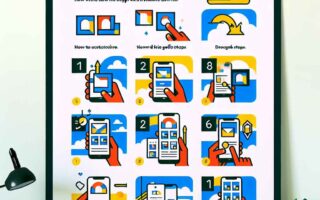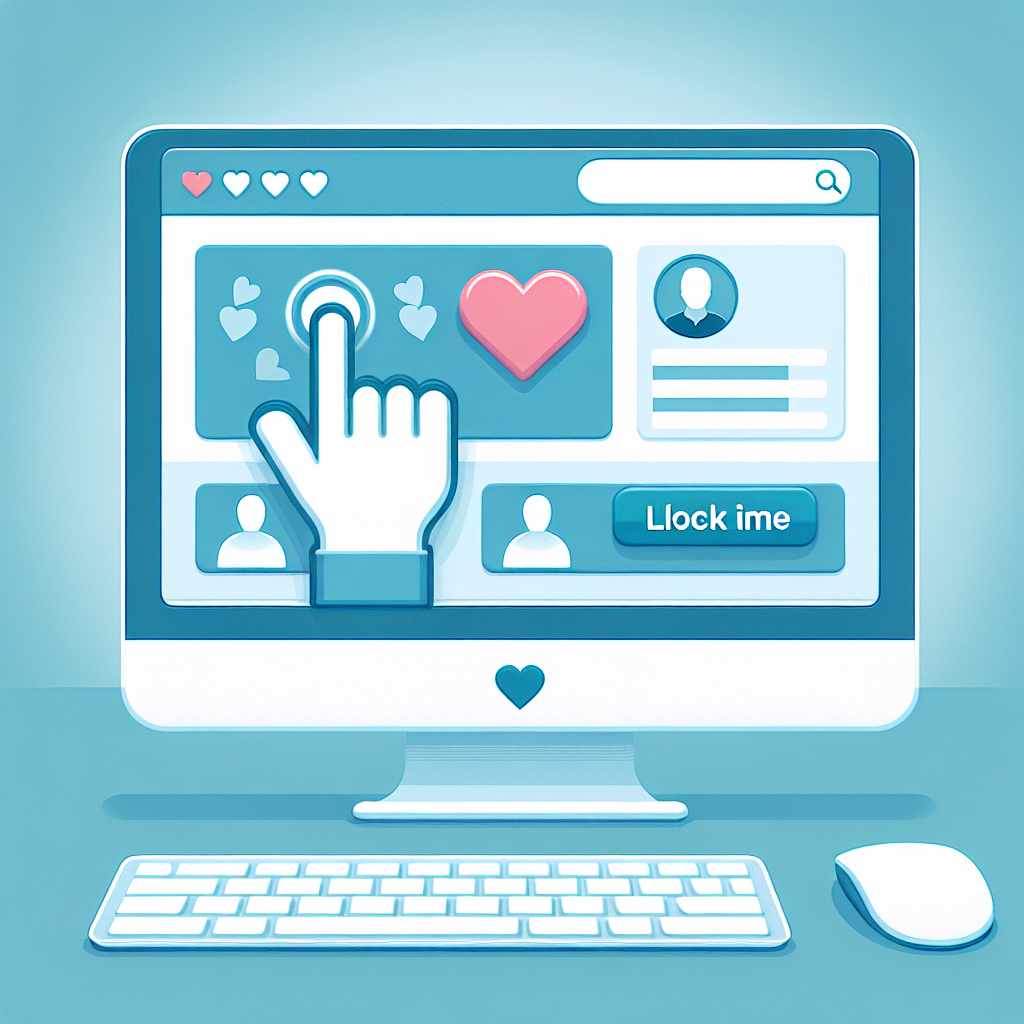Stell dir vor, du bist mitten in einer wichtigen Online-Recherche oder versuchst, deine Lieblingswebsite zu besuchen, und plötzlich taucht die gefürchtete Fehlermeldung DNS_PROBE_FINISHED_NXDOMAIN auf. Ein Abenteuer beginnt! Diese Fehlermeldung weist darauf hin, dass dein Browser die gewünschte Webseite nicht finden kann, weil er mit dem Domain Name System (DNS) nicht kommunizieren kann. In Realität bedeutet das, dass der Domain-Name, den du eingegeben hast, nicht in eine IP-Adresse übersetzt werden konnte. Das ist, als würde man versuchen, eine Telefonnummer zu wählen, die nicht im Telefonbuch steht. Gründe dafür können ein falsch konfigurierter DNS-Server, ein Tippfehler in der URL oder sogar Netzwerkprobleme sein. Doch keine Sorge, ich bin hier, um dir zu zeigen, wie du diesen lästigen Fehler beheben kannst und wieder problemlos surfen kannst.
| Information | Beschreibung |
|---|---|
| Fehlermeldung | DNS_PROBE_FINISHED_NXDOMAIN |
| Hauptursache | DNS-Server kann Domain nicht finden |
| Mögliche Ursachen | Falsche DNS-Einstellungen, Tippfehler, Netzwerkprobleme |
| Zeigt an | Webserver nicht erreichbar |
| Tritt auf | Während des Websurfens |
| Lösungsansätze | DNS-Einstellungen korrigieren, Cache leeren, Netzwerk überprüfen |
| Relevante Tools | Ping, Traceroute, DNS-Checker |
| Betrifft Browser | Chrome, Firefox, Edge, Safari |
| Sicherheitsbedenken | Nein, kein Grund zur Sorge |
| Verbesserungspotential | Stabile Internetverbindung einsetzen |
Was bedeutet DNS_PROBE_FINISHED_NXDOMAIN und warum tritt er auf?
Grundlagen und Ursachen
Der Fehler DNS_PROBE_FINISHED_NXDOMAIN signalisiert, dass dein Browser den angegebenen Domain-Namen nicht in eine passende IP-Adresse umwandeln kann. Die Domain Name System (DNS)-Server sind dafür verantwortlich, diese Übersetzung durchzuführen. Wenn diese Fehlermeldung erscheint, bedeutet das, dass der Browser die Domain nicht im DNS finden kann.
- DNS-Fehlkonfiguration: Eine falsche DNS-Server-Adresse kann zu dieser Meldung führen.
- Nicht existierende Domain: Die eingegebene Domain-Adresse könnte fehlerhaft oder nicht mehr aktiv sein.
- Netzwerkprobleme: Unterbrechungen oder Fehler im Netzwerkzugriff können den Fehler auslösen.
- Firewall oder Sicherheitssoftware: Sicherheitssoftware könnte den Zugriff auf den DNS-Server blockieren.
Um es einfach auszudrücken: Der Weg zur Website ist blockiert, weil der Wegweiser (DNS) die Adresse nicht finden kann oder nicht erreichbar ist. Doch keine Angst, mit einigen simplen Schritten und Tools wie DNS-Checkern oder Netzwerkdiagnosetools kannst du das Problem schnell identifizieren und beseitigen.
Häufige Ursachen und Probleme bei der DNS-Konfiguration

Verständnis der DNS-Konfiguration
Die DNS-Konfiguration bildet das Rückgrat eines funktionierenden Internetzugangs. Jeder Domain-Name, den du in deinen Browser eintippst, wird von DNS in eine numerische IP-Adresse übersetzt. Diese Adressen sind notwendig, damit dein Browser weiß, mit welchem Server er kommunizieren muss. Eine fehlerhafte DNS-Konfiguration kann jedoch dazu führen, dass diese Übersetzung fehlschlägt, und du erhältst die berüchtigte Fehlermeldung „DNS_PROBE_FINISHED_NXDOMAIN“.
Typische Fehlerquellen
1. **Falsche DNS-Server-Adresse:** Oft Probleme treten auf, wenn die DNS-Einstellungen deines Computers auf falsche oder veraltete DNS-Server-Adressen verweisen. Möglicherweise hast du die DNS-Einstellungen manuell angepasst und eine falsche DNS-Adresse eingegeben, oder der von deinem Internetdienstanbieter bereitgestellte DNS-Server ist ausgefallen.
2. **Cache-Probleme:** Dein System und dein Browser nutzen Caches, um häufig aufgerufene Webseiten schneller laden zu können. Wenn dieser Cache veraltete oder fehlerhafte DNS-Informationen speichert, kann dies den Zugriff auf die Website verhindern.
3. **Router- und Netzwerkeinstellungen:** Es könnte auch sein, dass dein Router falsch konfiguriert ist und daher Verbindungsprobleme mit dem DNS-Server aufweist. Dies ist besonders dann auffällig, wenn alle Geräte im gleichen Netzwerk das Problem haben.
Lösungen bei DNS-Problemen
Wenn du mit DNS-Fehlern zu kämpfen hast, gibt es verschiedene Ansätze, um diese zu beheben. Hier sind einige der effektivsten:
1. **DNS-Server ändern:** Überlege, die DNS-Server-Adresse deines Systems auf einen zuverlässigen, kostenlosen öffentlichen DNS-Server wie den von Google (8.8.8.8) oder Cloudflare (1.1.1.1) umzustellen.
- Öffne die Netzwerkeinstellungen deines Geräts.
- Suche nach den DNS-Einstellungen und ändere die DNS-Adresse zu einer bekannten, zuverlässigen Adresse.
2. **DNS-Cache leeren:** Manchmal kann das Leeren des DNS-Caches auf deinem Computer oder Router helfen, das Problem zu lösen. Dies erzwingt die Erneuerung der IP-Adressen für die Websites.
3. **Router zurücksetzen:** Ein einfacher Neustart deines Routers kann ebenfalls helfen, da möglicherweise nur eine vorübergehende Störung vorliegt.
Vorbeugende Maßnahmen
Um zukünftige DNS-Probleme zu vermeiden, solltest du die folgenden Maßnahmen in Betracht ziehen:
– **Regelmäßige Systemupdates:** Halte dein Betriebssystem und deine Netwerksoftware immer auf dem neuesten Stand, um mit Sicherheits- und Stabilitätsverbesserungen Schritt zu halten.
– **Sichere DNS-Optionen:** Nutze zuverlässige DNS-Server, die regelmäßige Updates und Sicherheitsverbesserungen bieten.
– **Überwachungslösungen:** Es gibt verschiedene Tools und Software, die kontinuierlich deine Netzwerkeinstellungen überwachen und rechtzeitig auf mögliche Fehler hinweisen können.
| Schlüsselpunkt | Beschreibung |
|---|---|
| DNS-Server-Adresse | Stelle sicher, dass sie korrekt und aktuell ist. |
| Cache-Probleme | Regelmäßig leeren, um veraltete Daten zu vermeiden. |
| Router-Konfiguration | Überprüfe und setze zurück, um Probleme zu beheben. |
| Sichere DNS-Optionen | Nutze öffentliche und zuverlässige DNS-Server. |
Die DNS-Konfiguration ist eine der wichtigsten, jedoch unterschätzten Komponenten in der Netzwerktechnologie. Indem du ein Verständnis für häufige Probleme entwickelst und regelmäßig vorbeugende Schritte unternimmst, stellst du sicher, dass die Internetnutzung stets reibungslos verläuft.
Schritt-für-Schritt-Anleitung zur Fehlerbehebung
Erster Schritt: DNS-Cache leeren
Ein häufiges Problem, das die DNS-Fehlermeldung „DNS_PROBE_FINISHED_NXDOMAIN“ auslösen kann, ist ein veralteter oder beschädigter DNS-Cache. Hier erfährst du, wie du ihn leeren kannst:
1. **Windows:** Öffne die Eingabeaufforderung als Administrator und gib den Befehl `ipconfig /flushdns` ein. Drücke die Eingabetaste, um den DNS-Cache deines Systems zu leeren.
2. **MacOS:** Öffne das Terminal und gib den Befehl `sudo killall -HUP mDNSResponder` ein. Du wirst nach deinem Passwort gefragt, um die Aktion zu bestätigen.
3. **Linux:** Der Befehl kann je nach Distribution variieren. Versuche `sudo systemd-resolve –flush-caches` für neuere Distributionen.
Zweiter Schritt: DNS-Server ändern
Sollte das Leeren des DNS-Caches nicht helfen, könntest du den DNS-Server wechseln. Anbieter wie Google und Cloudflare bieten schnelle und zuverlässige Server:
– **Google DNS:** 8.8.8.8 und 8.8.4.4
– **Cloudflare DNS:** 1.1.1.1 und 1.0.0.1
Um diese Änderungen vorzunehmen:
- Öffne die Einstellungen deines Netzwerks.
- Suche die DNS-Optionen und füge die oben genannten Server-Adressen hinzu.
- Speichere und teste, ob der Zugriff wiederhergestellt ist.
Dritter Schritt: Netzwerkverbindungen prüfen
Netzwerkprobleme können ebenfalls DNS-Probleme verursachen. Prüfe deine Netzwerkverbindung:
1. **Kabel und Router:** Vergewissere dich, dass alle Kabel fest angeschlossen sind und der Router ordnungsgemäß funktioniert. Ein Neustart des Routers kann häufige Netzwerkprobleme beheben.
2. **WLAN-Signal:** Ein schwaches WLAN-Signal kann ebenfalls Verbindungsprobleme verursachen. Stelle sicher, dass du dich in Reichweite des Netzwerks befindest oder wechsle zu einem verstärkten Signal, falls verfügbar.
Vierter Schritt: Sicherheitssoftware überprüfen
Manchmal kann es vorkommen, dass Firewalls oder Antivirus-Software den Zugriff auf DNS-Server blockieren. Überprüfe die Einstellungen deiner Sicherheitssoftware:
– **Anbieter-Einstellungen:** Deaktiviere vorübergehend die Firewall oder den Virenschutz, um herauszufinden, ob der Zugriff dann funktioniert.
– **Whitelist:** Stelle sicher, dass deine DNS-Server-Adressen auf der Whitelist stehen.
Die effektivste Art, den „DNS_PROBE_FINISHED_NXDOMAIN“-Fehler zu beheben, ist eine genaue Überprüfung der Netzwerk- und DNS-Einstellungen, gefolgt von systematischen Anpassungen.
Optionale Überprüfung: Browser-Einstellungen
Manchmal können Browsereinstellungen oder Erweiterungen die DNS-Funktion beeinträchtigen:
– **Erweiterungen deaktivieren:** Schalte alle Browsererweiterungen aus und teste erneut.
– **Browserdaten löschen:** Lösche den Verlauf, Cache und die Cookies, um sicherzustellen, dass die alten Daten nicht das Problem verursachen.
Diese Schritt-für-Schritt-Anleitung soll dir helfen, die Ursachen des DNS-Fehlers zu identifizieren und zu beheben. Mit etwas Geduld und systematischem Vorgehen kannst du den Fehler in den meisten Fällen eigenständig lösen. Bleib stets ruhig und methodisch, dann kannst du die Herausforderung sicher meistern.
Erweiterte Lösungen bei hartnäckigen Fällen
Einsatz von Netzwerkdiagnosetools
Wenn du bereits die grundlegenden Schritte zur Fehlerbehebung durchlaufen hast und das DNS-Problem weiterhin besteht, können spezielle Netzwerkdiagnosetools sehr nützlich sein. Tools wie „Ping“ und „Traceroute“ helfen dir, die Verbindung zu überprüfen und festzustellen, wo der Zugriff behindert wird.
– **Ping:** Nutze dieses Tool, um die Erreichbarkeit eines bestimmten Servers zu testen. Durch das Senden einer kleinen Datenmenge und das Messen der Antwortzeit kannst du feststellen, ob eine Verbindung besteht.
– **Traceroute:** Dieses Tool verfolgt den Weg der Datenpakete quer durch das Netzwerk und zeigt, an welchem Knoten der Fluss der Daten gestoppt wird. So kannst du genauer lokalisieren, wo das Problem auftritt.
Behebung von Hardwareproblemen
In seltenen Fällen kann ein Hardwareproblem die Ursache des DNS-Fehlers sein. Überprüfe die Hardware-Komponenten deines Netzwerks:
– **Router-Reset:** Neben einem einfachen Neustart kann ein komplette Werksreset des Routers helfen, falls Konfigurationsprobleme bestehen. Stelle sicher, dass du alle Zugangsdaten zur Hand hast, um die Verbindung nach dem Reset wiederherzustellen.
– **Veraltete Geräte:** Manchmal funktionieren ältere Routermodelle nicht mehr optimal. Ein Upgrade auf ein neueres Modell kann die Netzwerkleistung erheblich verbessern.
Überprüfung der DNS-Konfiguration
Eine falsche Konfiguration oder ein Fehler in der DNS-Konfiguration kann ebenfalls das Problem sein:
– **Hosts-Datei:** Überprüfe die Hosts-Datei deines Systems auf Einträge, die den Zugriff auf bestimmte Domänen blockieren könnten.
– **ISP-Probleme:** Es könnte auch an deinem Internetdienstanbieter liegen. Kontaktiere den Support, um zu erfahren, ob es bekannte Probleme gibt und ob sie Lösungen anbieten können.
Weitere Sicherheitsüberprüfungen
Angriffe auf dein Netzwerk oder auf spezifische DNS-Server können ebenfalls zu DNS-Fehlfunktionen führen. Daher solltest du für maximale Sicherheit sorgen:
– **DNS-Sec aktivieren:** Dieses Protokoll fügt eine zusätzliche Schicht der Authentifizierung hinzu und stellt sicher, dass die Antworten von DNS-Servern nicht manipuliert werden können.
– **Firewall Einrichtung:** Stelle sicher, dass deine Firewall korrekt eingerichtet ist und nicht unbeabsichtigt Zugang zu DNS-Diensten blockiert.
| Methode | Beschreibung |
|---|---|
| Netzwerkdiagnosetools | Einsatz von Tools wie Ping und Traceroute, um Netzwerkknoten zu überprüfen. |
| Hardware-Reset | Reset oder Upgrade von Routern zur Behebung von Konfigurationsproblemen. |
| Hosts-Datei prüfen | Sicherstellen, dass die Hosts-Datei keine schädlichen Einträge enthält. |
| DNS-Sec | Anwenden von Sicherheitsprotokollen zur Vermeidung von DNS-Angriffen. |
Für hartnäckige Fälle bietet es sich an, systematisch alle Elemente des Netzwerks durchzugehen und sicherzustellen, dass keine Fehlerquellen übersehen werden. Diese erweiterten Lösungen helfen dir, selbst die komplexesten DNS-Probleme in den Griff zu bekommen.
Fazit: Wie du den DNS-Problemen den Garaus machen kannst
Wenn du das nächste Mal auf die Fehlermeldung DNS_PROBE_FINISHED_NXDOMAIN stößt, weißt du jetzt, dass es zahlreiche Möglichkeiten gibt, das Problem zu beheben. Wir haben in dieser Anleitung viele Ansätze betrachtet, um DNS-bezogene Probleme zu identifizieren und zu lösen. Vom Leeren des DNS-Caches über das Ändern der DNS-Server bis hin zu erweiterten Lösungen wie dem Einsatz spezifischer Netzwerkdiagnosetools – all diese Schritte können dir helfen, eine reibungslose Internetverbindung wiederherzustellen.
Zusammenfassung der wichtigsten Schritte
Hier sind einige der grundlegenden Methoden, um DNS-Probleme anzugehen:
- DNS-Cache leeren, um veraltete Daten zu entfernen und aktuelle Informationen abzurufen.
- DNS-Server bei Bedarf auf öffentliche und zuverlässige Optionen wie Google oder Cloudflare wechseln.
- Netzwerkverbindungen und Hardware – wie Router und Kabel – auf korrekte Funktion und Konfiguration prüfen.
- Sicherheitssoftware kontrollieren, um sicherzustellen, dass keine DNS-Anfragen blockiert werden.
- Erweiterte Tools wie ‚Ping‘ und ‚Traceroute‘ nutzen, um Netzwerkausfälle und Kommunikationsprobleme zu diagnostizieren.
- DNS-Sec aktivieren, um die Sicherheit deines DNS-Vorgangs zu erhöhen und mögliche Manipulationen zu verhindern.
Durch das Befolgen dieser Schritte und die Anwendung von Sorgfalt und systematischem Vorgehen kannst du DNS-Probleme effizient identifizieren und beheben. Deine Fähigkeit, präventive Maßnahmen zu ergreifen, wird dir helfen, mögliche Schwierigkeiten frühzeitig zu erkennen und ihnen entgegenzuwirken.
Die kontinuierliche Überwachung und Pflege deiner Netzwerkkomponenten sichert nicht nur eine bessere Leistung, sondern auch den reibungslosen Ablauf deiner Online-Aktivitäten. Mit dem Wissen, das du jetzt erworben hast, bist du besser gerüstet, um dem DNS-Fehler den Garaus zu machen und deine Konnektivität zu optimieren.
Häufig gestellte Fragen zu DNS-Problemen
Wie behebe ich den DNS_PROBE_FINISHED_NXDOMAIN-Fehler?
Um den DNS_PROBE_FINISHED_NXDOMAIN-Fehler zu beheben, kannst du folgende Schritte unternehmen:
- Starte dein Gerät und deinen Router/Modem neu.
- Leere den Cache und die Cookies deines Browsers.
- Aktualisiere deinen DNS-Cache.
- Erneuere deine IP-Adresse.
- Ändere deine DNS-Server auf öffentliche Server wie Google oder Cloudflare.
- Deaktiviere vorübergehend dein Antivirus-Programm oder deine Firewall.
- Überprüfe die Hosts-Datei deines Computers auf fehlerhafte Einträge.
Wie behebe ich DNS-Fehler in Chrome?
Um DNS-Fehler in Chrome zu beseitigen, solltest du:
- Sicherstellen, dass dein Gerät mit einem WLAN-Netzwerk verbunden ist.
- Unten rechts die Uhrzeit und dann das WLAN-Netzwerk auswählen.
- In der Dropdown-Liste dein WLAN-Netzwerk auswählen.
- Netzwerkoptionen aufrufen und einen öffentlichen DNS-Server einstellen, z.B. von Google.
Ist DNS_PROBE_FINISHED_NXDOMAIN ein Virus?
Nein, der Fehler DNS_PROBE_FINISHED_NXDOMAIN ist kein Virus. Es handelt sich um einen DNS-Fehler, der auftritt, wenn dein Browser die IP-Adresse der Website, die du aufrufen möchtest, nicht finden kann. Der Teil „NXDOMAIN“ steht für „Non-Existent Domain“, was bedeutet, dass der Browser glaubt, der Domainname der Website existiere nicht.
Was verursacht den DNS-Probe-Fehler?
Ein DNS-Probe-Fehler kann durch verschiedene Gründe ausgelöst werden:
- Fehlerhafte oder falsche Netzwerk- oder DNS-Einstellungen.
- Probleme mit Netzwerkadaptern oder Routern.
- Interferenz von Antiviren- oder Firewall-Anwendungen.